当我们在使用CAD软件绘制图纸的时候,我们在绘图的过程中,我们会使用到CAD修剪命令,在一些图形的绘制过程中,可能会反复使用到修剪命令,在浩辰CAD软件中,我们在绘图时,如何使用CAD修剪命令呢?
CAD修剪命令的使用:
首先为了方便作图,我们先把对象捕捉打开。打开时候可以右键,设置,把全部捕捉都打开。

然后我们绘制一个半径为5的圆形,然后右键,复制,将圆移动到右边相切的位置,然后绘制一条两圆切点垂直向下,长度为15的直线。
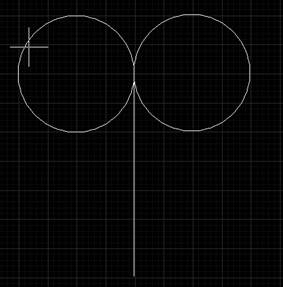
然后用直线连接垂线的端点与圆相切,因为打开了对象捕捉,移动到切点时会有提示,连接即可。
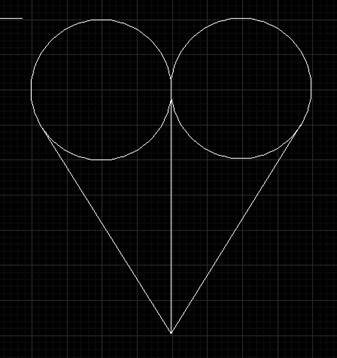
再之后,我们输入修剪命令符“TR”进入修剪,修剪的时候,要把圆和两边的直线都选上,确定后点击两圆的下半部分,完成修剪。

删除垂线。
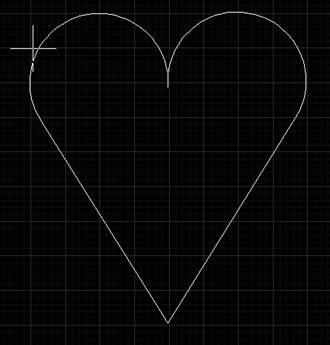
如果这时两圆修剪的不够充分,还有交叉点,输入“TR”修剪命令,点击两圆为对象,然后修剪交叉部分。
输入填充命令符“H”,选择填充红色。填充时可以加个渐变效果,效果会更好。
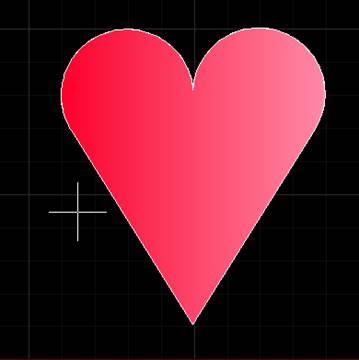
以上就是在浩辰CAD软件中,当我们在绘图的时候,需要用到CAD修剪命令,我们可以参考上述修剪命令的操作过程。今天就介绍这么多了。安装浩辰CAD软件试试吧。更多CAD教程技巧,可关注浩辰CAD官网进行查看。

2023-11-07
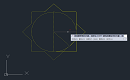
2022-05-19

2021-08-05
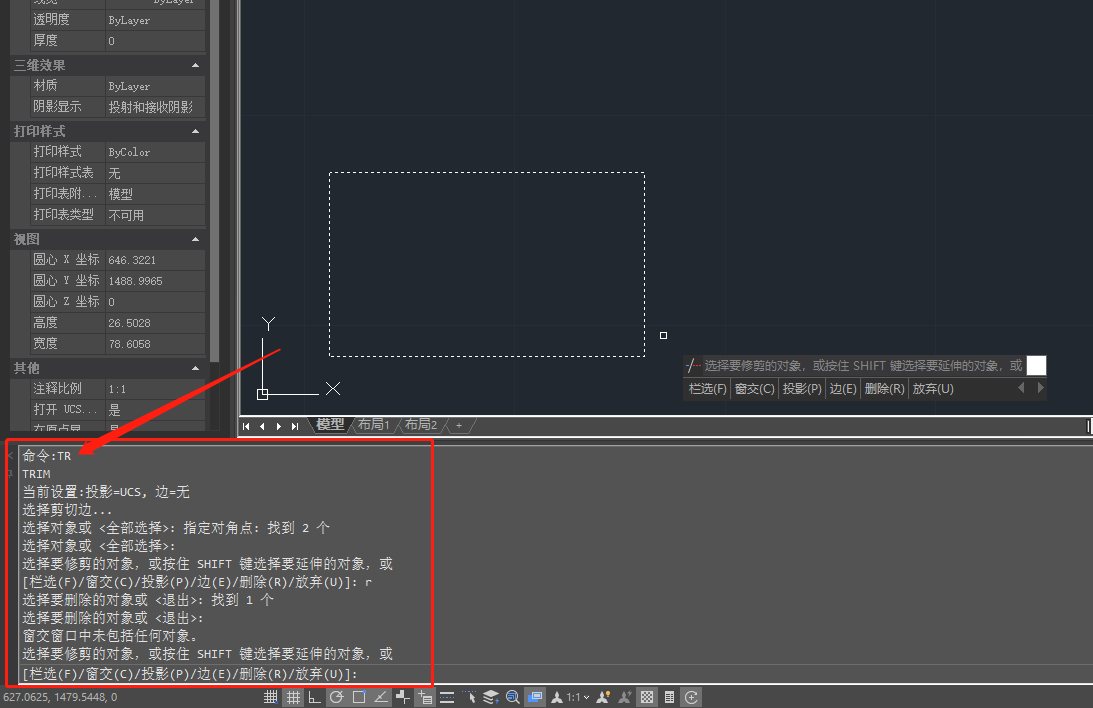
2021-05-19
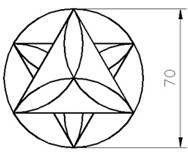
2019-11-26
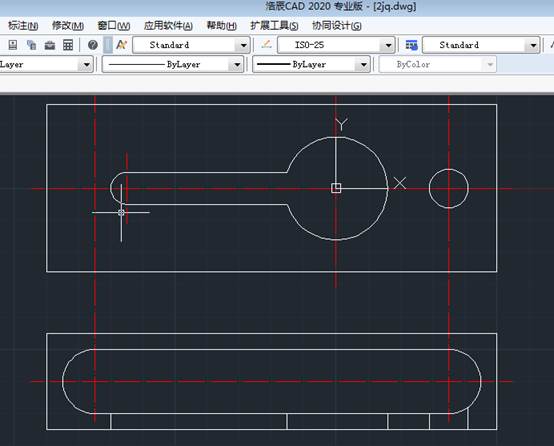
2019-10-31
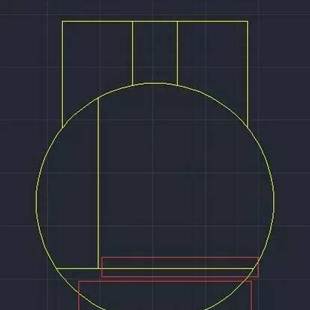
2019-10-09

2019-08-28
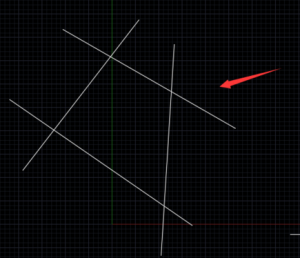
2019-08-06

2019-07-25
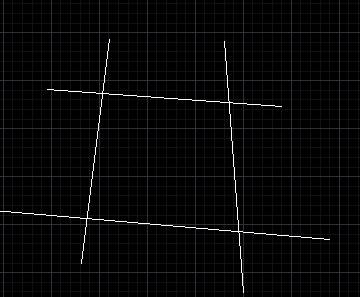
2019-06-21
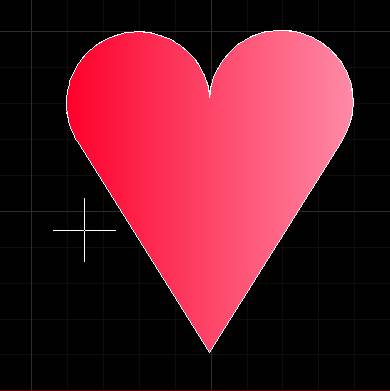
2019-06-10
